在 CentOS 中删除 MySQL 是一项需要谨慎操作的任务,因为它涉及到多个步骤和命令,以下是一个详细的指南,包括如何彻底卸载 MySQL 以及重新安装新版本的步骤。
检查是否安装了 MySQL
1、使用 Yum 检查:

yum list installed | grep mysql
如果已安装,直接删除相关软件包:
yum remove mysql mysqlserver mysqllibs compatmysql yum remove mysqlcommunityrelease
2、使用 RPM 检查:
rpm qa | grep i mysql
如果有安装,直接删除相关软件包:
rpm e nodeps mysqlcommunitylibs5.7.221.el7.x86_64 rpm e –nodeps mysql57communityreleaseel711.noarch
二、查找并删除 MySQL 的安装目录和残存文件
1、查找安装目录:
whereis mysql find / name mysql
找到后,全部删除:
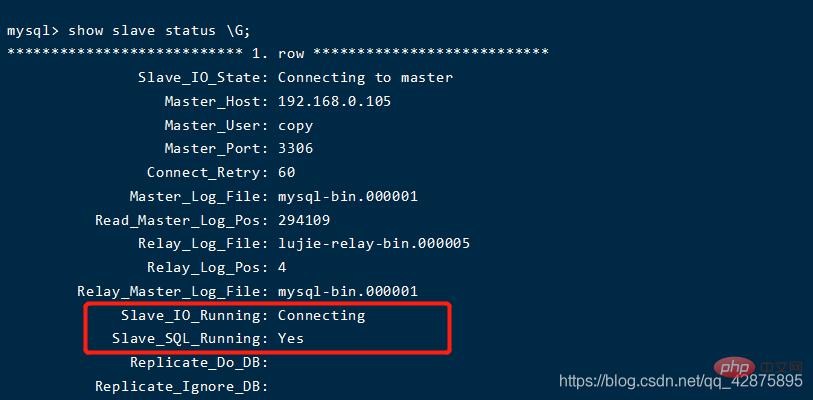
rm rf /var/lib/mysql rm rf /etc/my.cnf
2、删除配置文件:
rm rf /etc/my.cnf
3、删除数据文件和日志文件:
rm rf /var/lib/mysql rm rf /var/log/mysqld.log
4、删除用户和组:
groupdel mysql userdel r mysql
5、删除安装目录:
rm rf /usr/local/mysql/ rm rf /bin/mysql rm rf /etc/init.d/mysqld
重复上述检查命令,确保所有与 MySQL 相关的文件和目录都已删除。
四、安装高版本 MySQL(以 5.7.30 为例)
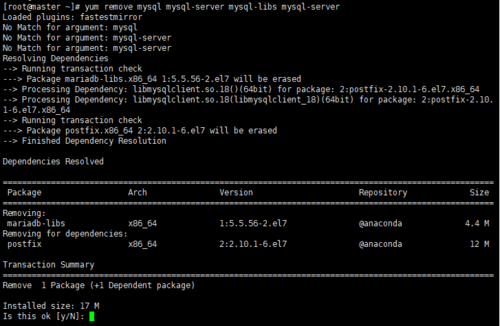
1、下载并安装 MySQL YUM 源:
wget https://dev.mysql.com/get/mysql57communityreleaseel710.noarch.rpm sudo yum localinstall mysql57communityreleaseel710.noarch.rpm
2、安装 MySQL 服务器:
yum install mysqlcommunityserver
3、启动并设置 MySQL:
systemctl start mysqld.service systemctl status mysqld.service
4、获取默认密码并登录:
grep "password is" /var/log/mysqld.log mysql uroot p
5、更改密码弱口令设置:
ALTER USER 'root'@'localhost' IDENTIFIED BY '123456'; FLUSH PRIVILEGES;
6、配置远程登录:
GRANT ALL PRIVILEGES ON *.* TO 'root'@"%" IDENTIFIED BY '123456'; FLUSH PRIVILEGES;
常见问题解答(FAQs)
Q1:如何确认 MySQL 是否已经完全删除?
A1:可以通过以下命令来确认:
mysql v
如果返回“command not found”,则说明 MySQL 已经彻底删除。
Q2:删除 MySQL 后如何重新安装?
A2:可以参考上述第四部分的步骤,先下载并安装 MySQL YUM 源,然后安装 MySQL 服务器,并进行相应的配置。











